Überblick über Apple iBeacon
Apple iBeacon mit Workspace ONE Intelligent Hub v5.1+ hilft bei der Verwaltung der Standorterkennung für Geräte. Mithilfe von Bluetooth Low Energy (BLE) bieten iBeacons eine effizientere Methode zur Verfolgung von Geräten als Geofencing.
Bluetooth Low Energy verkürzt die Akkulebensdauer eines Geräts nicht und Sie können iBeacons einrichten, um mehrere Regionen gleichzeitig zu überwachen und damit die Überwachungspräzision zu erhöhen. Für Endbenutzer bietet diese Funktionalität mehr Datenschutz, weil Geräte nicht ständig überwacht, sondern nur verfolgt werden, wenn das Gerät an bestimmte Standorte verbracht oder von dort weggebracht wird.
Nach dem Einrichten eines iBeacon eines Drittanbieters konfigurieren Sie den iBeacon in der UEM-Konsole. Danach erstellen Sie die iBeacon-Regionen, die zu überwachen sind. Zuletzt übertragen Sie die Geräteprofile mit der iBeacon-Funktionen, um iBeacons in den konfigurierten Regionen mit Workspace ONE Intelligent Hub zu verwalten. Erkennen Sie, wenn das Gerät in diesen Bereich verbracht wird, und benutzen Sie die Ereignisprotokolle des Geräts, um Änderungen der iBeacon-Bereiche zu finden.
Voraussetzungen für iBeacon
- Workspace ONE UEM Console v8.1+
- iBeacons von einem Drittanbieter
- Workspace ONE Intelligent Hub v5.1+ für iOS
- Ortungsdienste auf dem Gerät müssen aktiviert sein
- Bluetooth muss aktiviert sein
- iPhone 4S+, iPad mini+, iPad 3. Generation+, iPod touch 5. Generation+
Details zur Verwendung von iBeacon
- Maximal 20 Bereiche, einschließlich Geofencing und iBeacon-Gruppen, können dem Gerät zugewiesen werden. Dies ist die maximale Anzahl, die Apple zulässt. Eine große Anzahl von iBeacon-Gruppen, die dem Gerät zugewiesen ist, erhöht den Akkuverbrauch auf dem Gerät.
- Workspace ONE Intelligent Hub überwacht ausschließlich iBeacons. Er nutzt nicht die Bereichstechnik, die die Nähe des Geräts zum iBeacon-Sender festlegt.
- Wird Workspace ONE Intelligent Hub angehalten, bevor ein Gerät die iBeacon-Gruppe verlässt, wird das Gerät erst dann erkannt, wenn Workspace ONE Intelligent Hub erneut gestartet wird.
Aktivieren von iBeacon für iOS-Geräte
Um iBeacon zu konfigurieren, aktivieren Sie Sie zuerst Workspace ONE Intelligent Hub, damit iBeacon-Gruppen erkannt werden, die Broadcasts empfangen. Danach fügen Sie eine Anzahl von iBeacon-Gruppen für das zu überwachende Gerät hinzu.
-
Navigieren Sie zu Gruppen & Einstellungen > Alle Einstellungen > Geräte & Benutzer > Apple > Apple iOS > Hub-Einstellungen.
-
Blättern Sie zu Bereich und wählen Sie iBeacon-Bereich ermitteln, um ein iBeacon für die Organisationsgruppe zu aktivieren.
-
Wählen Sie Speichern.
-
Navigieren Sie zu Ressourcen > Profile und Baselines > Einstellungen > Bereiche.
-
Wählen Sie Hinzufügen > iBeacon-Gruppe. Wählen Sie Hinzufügen > Profil hinzufügen oder Bearbeiten Sie ein existierendes Profil mithilfe der Stiftschaltfläche auf der linken Seite des Profils. Ein Profilfenster Allgemein wird eingeblendet.
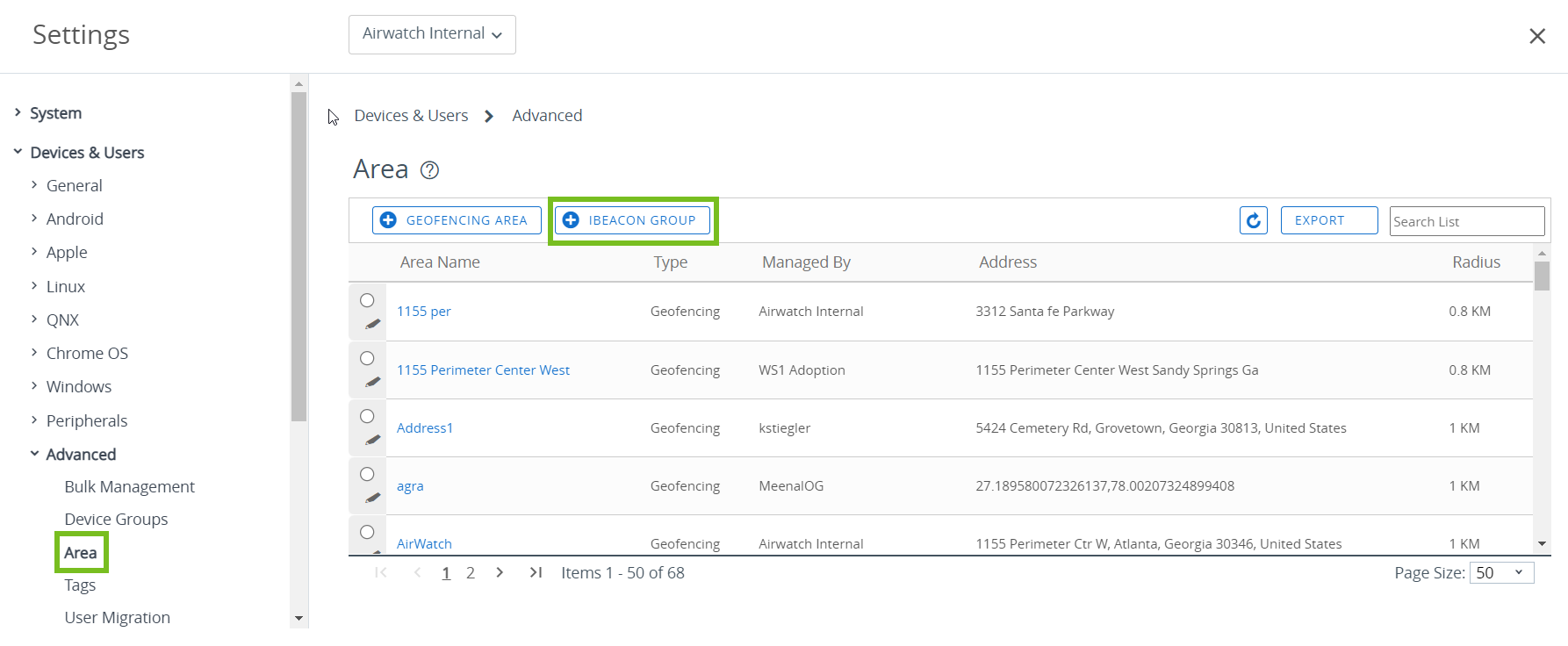
-
Konfigurieren Sie die iBeacon-Gruppe-Einstellungen.
Einstellung Beschreibung Gruppenname Geben Sie den Namen für die jeweilige iBeacon-Gruppe ein. iBeacon-Name Geben Sie den Namen des iBeacons ein. UUID Geben Sie die eindeutige Kennung für den iBeacon ein, der freigegeben werden soll. Major-Wert Geben Sie eine Kennung ein, um den Bereich des iBeacons weiter zu unterteilen. Minor-Wert Geben Sie eine zusätzliche Kennung ein, um den Bereich des iBeacons weiter zu unterteilen. -
Wählen Sie Speichern. Kehren Sie zu Bereich zurück. Bearbeiten und löschen Sie gegebenenfalls iBeacon-Gruppen mithilfe der Menüschaltflächen auf der linken Seite.
Zuweisen von iBeacon-Gruppen zu Geräteprofilen
Sobald die iBeacon-Gruppe eingerichtet ist, können Sie die Gruppe einem Geräteprofil zuweisen. Dieses Profil wird dann auf dem Gerät installiert, wenn es in die iBeacon-Gruppe kommt, und wird entfernt, wenn es die Gruppe verlässt.
-
Navigieren Sie zu Ressourcen > Profile und Baselines > Profile. Wählen Sie Hinzufügen > Profil hinzufügen oder Bearbeiten Sie ein existierendes Profil mithilfe der Stiftschaltfläche auf der linken Seite des Profils. Ein Profilfenster Allgemein wird eingeblendet.
-
Rollen Sie bis zum Abschnitt Zusätzliche Zuweisungskriterien auf der Registerkarte Allgemein ab.
-
Unter Nur auf Geräten innerhalb der ausgewählten Bereiche installieren wählen Sie den iBeacon aus Zugewiesener Geofence-Bereich.
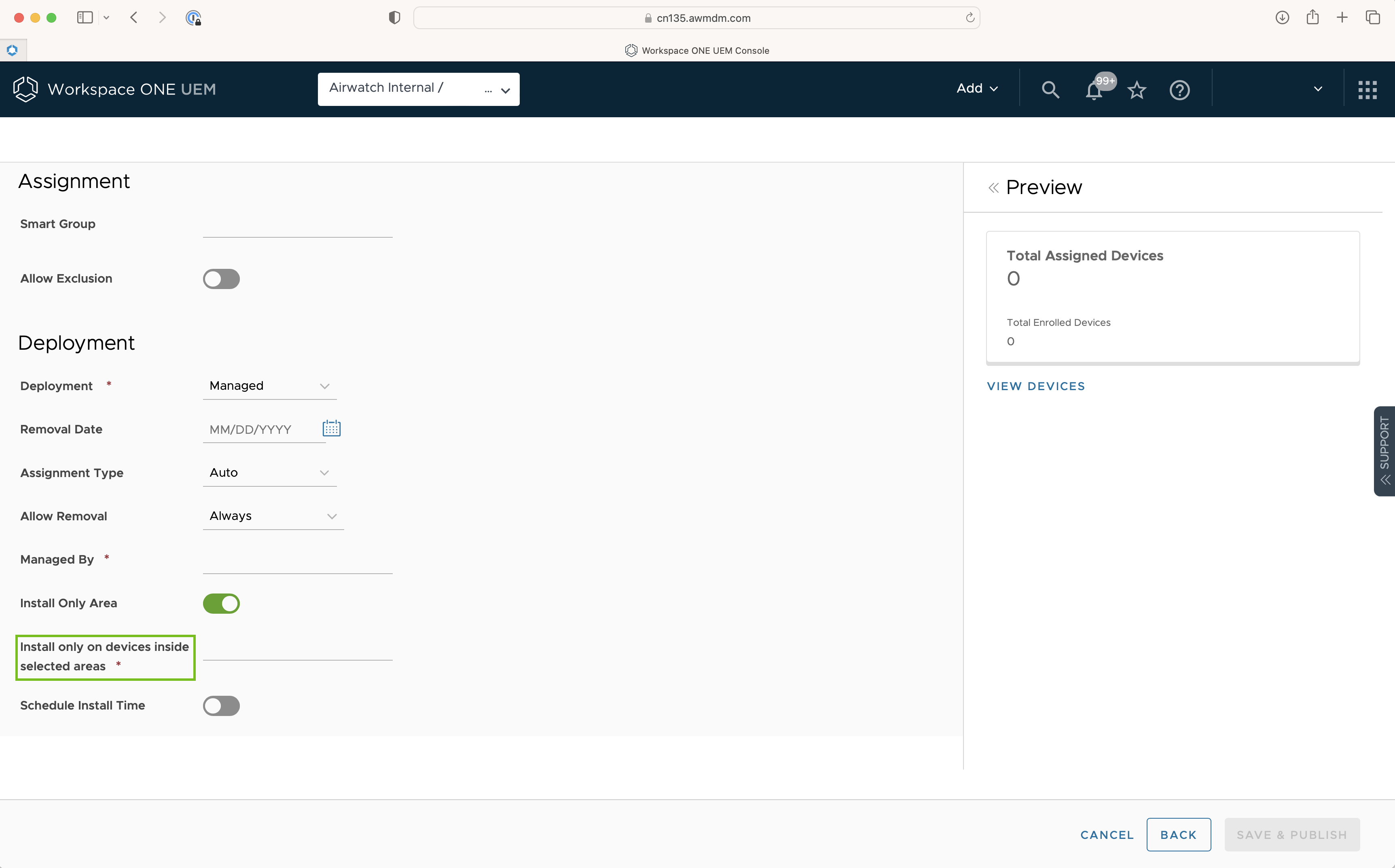
-
Konfigurieren Sie die Nutzlast nach Ihren Wünschen.
-
Wählen Sie Speichern und veröffentlichen. Sie können jetzt Geräte in der iBeacon-Gruppe mit Workspace ONE Intelligent Hub verwalten.
Hinzufügen von Konformitätsrichtlinien für iBeacon-Gruppen
Nachdem die iBeacon-Gruppe eingerichtet wurde, fügen Sie Konformitätsrichtlinien hinzu, um Aktionen mit dem Gerät zu erzwingen, wenn es in die iBeacon-Gruppe kommt oder sie verlässt.
-
Navigieren Sie zu Geräte > Konformitätsrichtlinien > Listenansicht und wählen Sie erst Hinzufügen und dann Apple iOS aus.
-
Wählen Sie Beliebig oder Alle für die zu verwendenden Regeln.
-
Wählen Sie iBeacon-Bereich und in/nicht in für eine spezifische iBeacon-Gruppe. Anschließend wählen Sie Weiter.
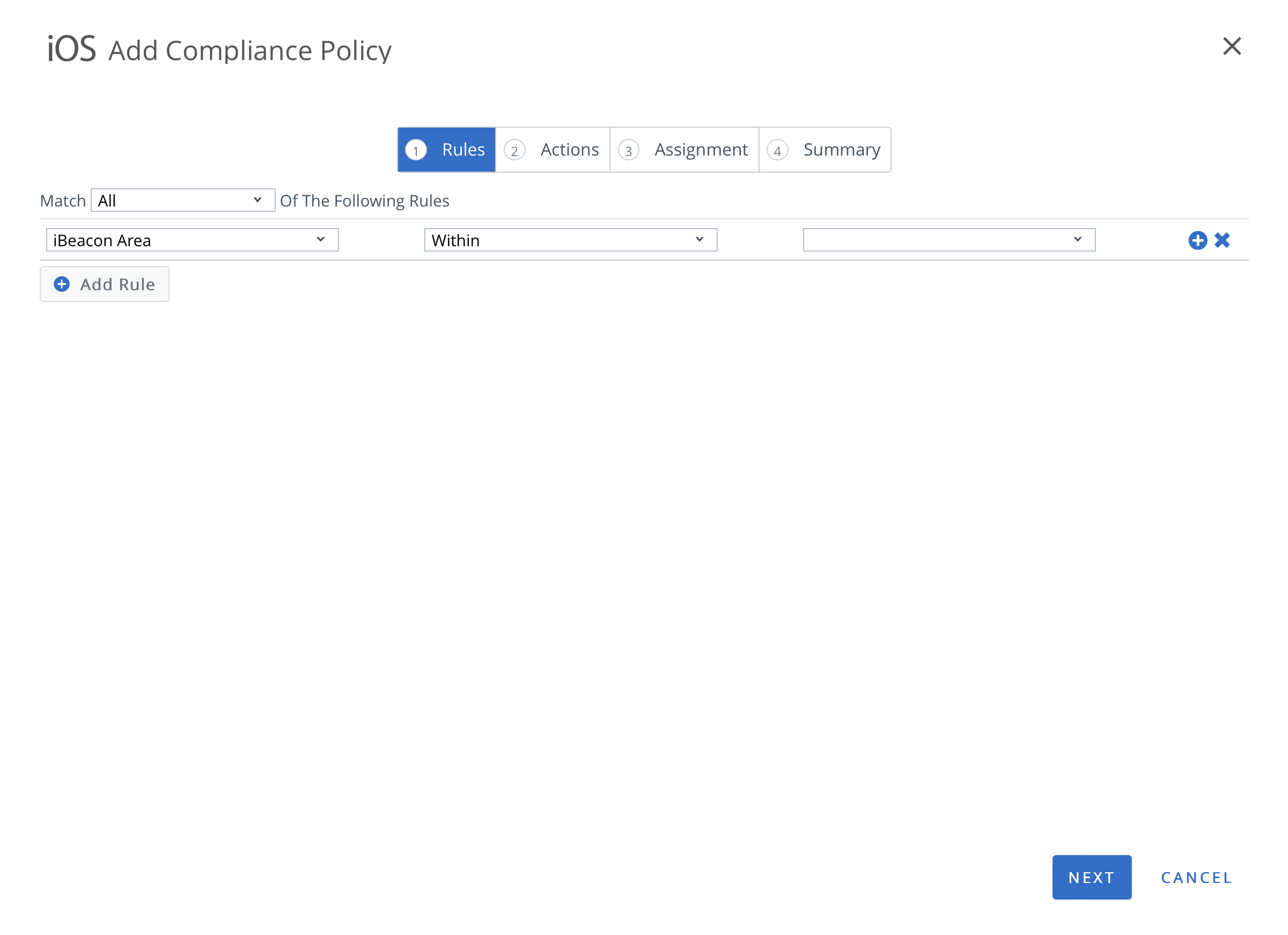
-
Wählen Sie die Registerkarte Aktion und Aktionen, die in der iBeacon-Gruppe vorkommen können. Detaillierte Informationen zu den anwendbaren Aktionen unter Apple iOS finden Sie im Abschnitt Konformitätsrichtlinienaktionen nach Plattform der Dokumentation Geräte verwalten.
-
Wählen Sie Beenden und aktivieren, wenn Sie die Konfiguration der Konformitätsrichtlinie abgeschlossen haben. Überprüfen Sie, ob die Richtlinie auf der Seite „Gerätedetails“ in der UEM-Konsole verfügbar ist.